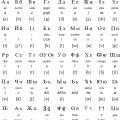Kviitungi kassaorder (PKO) on dokument, mille kohaselt sularaha laekub organisatsiooni kassasse, mis on vormistatud ühtsel kujul KO-1. Dokumendi Kassa laekumise order leiad 1C 8.3 menüüst Pank ja kassa – Kassadokumendid:
Seega määrame punktis 1C 8.3 kassa laekumise orderi täitmisel esmalt kindlaks äritehingu tüübi, mille tulemusel raha kassasse laekub. See dokumendi vorm sisaldab atribuuti Operatsiooni tüüp, avamisel avaneb sisseehitatud toimingute kataloog:

Dokumendi kuupäev võrdub automaatselt jooksva kuupäevaga, seda saab vajadusel muuta. Dokumendi number sisestatakse samuti automaatselt, järjekorras. Aga vajadusel saab ka muuta.
Sõltuvalt kehtestatud toimingute tüübist muutub dokumendi ekraanivorm, pakkudes 1C 8.3 kasutajale sünteetilise ja analüütilise raamatupidamise täitmiseks vajalikke üksikasju. Kui tehingute loendis pole tähenduselt sobivat, saate valida Muu laekumise.
Niisiis, vaatame kõige tavalisemaid toiminguid.
Dokumendi päises tuleb täita Vastaspoole andmed, valides vastavast kataloogist ostja ning sisestada summa väljale Makse summa.
- Nupp “Lisa” lisab dokumenditabelisse tühjad read;
- Analüütiliseks arvestuseks peate täitma Lepingu ja DDS-i artikli üksikasjad, valides need sisseehitatud kataloogidest. Töötades 1C 8.3-s, saate katalooge täiendada puuduvate kirjetega;
- Arvelduskonto kantakse tabelisse automaatselt peale toimingu tüübi määramist. Arve 62.02 sisestatakse, kui tegemist on ettemaksuga;
- Kui on vaja sisestada lisateavet dokumendi prinditud vormile, siis kliki rohelise kirjaga esiletõstetud reale Prinditud vormi üksikasjad:

Pärast dokumendi postitamist nupu Postita või Postita ja Sule abil genereeritakse raamatupidamiskanne kontode vastavusega Deebet 50 Krediit 62.
- Nupp Prindi prindib ühtse KO-1 vormi, mis on täidetud vastavate andmetega;
- Kui organisatsioon on käibemaksukohustuslane, tuleks laekunud ettemaksu kohta väljastada arve. Selleks kasuta nuppu Loo põhi ja vali samanimeline rida;
- Nupp Veel sisaldab lisafunktsioone, mida saab dokumendile rakendada, sh kassakviitungi printimine ühendatud maksuregistripidaja kaudu või lisafailide manustamine:

Kui jaemüügitulu laekub kassasse, siis tuleks kasutada teist toimingut Retail Revenue.
PKO registreerimisel 1C 8.3-s pangast sularaha vastuvõtmiseks näeb PKO ekraanivormi välimus täiesti erinev. Krediidikonto sisestatakse automaatselt (konto 51):

Analüütilise raamatupidamise jaoks ei jää üle muud, kui märkida DDS artikli andmed ja dokumendi trükitud vormi üksikasjadesse raha kassasse kandnud töötaja täisnimi.
Raha laekumiseks muud tüüpi tehingute valimisel on oluline täita krediiditehingu raamatupidamiskontode analüüs, kuna deebet on alati kontol 50. Tavaliselt on need andmed vastaspoole, lepingu, DDS artikli kohta.
1C-s sularahatehingute tegemisel esinevate võimalike vigade kohta teabe saamiseks vaadake meie järgmist videot:
Kuidas teha 1C-s kulumakse kassakorraldust 8.3
Sularaha väljastamisel organisatsiooni kassast genereeritakse sularaha väljamineku order (COS). See antakse välja ühtsel kujul KO-2.
Sarnaselt kassa laekumise orderi täitmisega punktis 1C 8.3, sõltub ekraanivormi sisu valitud toimingu tüübist. Vaatame kõige levinumaid toimingute liike.
Palkade maksmisel punktis 1C 8.3:
- Dokumendi päises on märgitud väljamakse kuupäev ja toimingu liik Töötasu väljamaksmine vastavalt väljavõtetele;
- Antud vormi tabeliosas klõpsake nuppu Lisa, et valida dokument Väljavõte kassasse, mille saab eelnevalt koostada (Väljavõte vormil T-53);
- Vajadusel saate trükitud vormil teavet lisada või muuta, kasutades rida Trükitud vormi üksikasjad;
- Dokumendi konteerimisel luuakse raamatupidamiskanne kirjavahetusega Deebet 70 Krediit 50 koos analüütikaga töötajatele:

Aruandluse eest raha väljastades peate:
- Valige üksikisikute kataloogist töötaja;
- Soovitav on täita kataloogis töötaja passiandmed, et need täidetaks dokumendis automaatselt. Vastasel juhul peate seda tegema iga kord, kui täidate konkreetse isiku kassaaparaadi;
- Dokumendi konteerimisel luuakse raamatupidamiskirje korrespondentkontodega Deebet 71 Krediit 50 analüütikaga töötajale:

Kus punktis 1C 8.3 määrata sularahajäägi limiit
1C Raamatupidamine 8.3-s vastutab selle eest inforegister Kassajäägi limiit. Määratud limiit kehtib punktis 1C 8.3 lisatud kuupäevast kuni uute indikaatorite kasutuselevõtuni:

Kuidas 1C 8.2-s saate jälgida panga määratud sularahalimiidi õiget järgimist, arutatakse järgmises videotunnis:
Saate uurida 1C 8.3 sularahatehingute registreerimise funktsioone (kontod, dokumendid, kirjed) ja õppida, kuidas määrata moodulis sularahatehingute läbiviimise kontrollimiseks sularahalimiiti.
Palun hinnake seda artiklit:
Tere kallid ajaveebi lugejad. Järgmises artiklis räägime töötajatele meeldivaima ja juhtkonna jaoks südantlõhestava protseduuri kajastamisest - töötasu maksmine 1C ZUP-is. Programm võimaldab automatiseerida kahte maksevõimalust: kassa ja panga kaudu. Võimalus on ka lihtsustatud maksearvestus, millesse RKO (Expense Cash Order) ehk panga kaudu maksedokumente üldse ei sisestata ning palk loetakse makstuks dokumendi postitamisel. "Maksmisele kuuluv palk". Sellest lihtsustatud raamatupidamise võimalusest kirjutasin artiklis "Vastikute arvelduste lihtsustatud arvestus" seadistamise osas.
Täna räägime dokumendist “Maksatavad palgad”, umbes "Konto sularaha order" kassa kaudu maksmise kajastamisel ja umbes paar dokumenti “Väljaminev maksekorraldus” + “Palgaülekande pangaväljavõte”, mis kajastavad summade tasumist panga kaudu. Räägime ka isiklikest kontodest ja pankadest 1C ZUPis.
Palkade maksmine kassa kaudu 1C ZUP-is
✅
✅
✅
Alustuseks eeldame, et vahekaardi "Palga maksmine" jaotises "Arvestusparameetrid" on märkeruut märkimata "Vastastikuliste arvelduste lihtsustatud arvestus"(Sellest kirjutasin pikemalt). Nüüd, et palk süsteemis makstuks loetaks, ei piisa ainult dokumendi käes hoidmisest "Maksmisele kuuluv palk" ja selle põhjal peaksite sisestama dokumendi "Konto sularaha order". Koostame uue dokumendi “Maksatavad palgad”. Üldiselt kirjutasin selles dokumendis töötamise kohta artiklis ülevaateväljaannete sarjast, mis käsitleb palga arvutamise järjekorda 1C ZUP-is:. Niisiis, uues dokumendis peate täitma järgmised väljad:
- Kogunemise kuu– märkida periood, mille eest palka makstakse. Kui raamatupidamisparameetrites on seatud säte "Palkade vastastikused arveldused tehakse nende tekkekuude lõikes", siis selle dokumendi täitmisel võetakse arvesse ainult määratud kogumisperioodil kogunenud summasid. Kui see parameeter ei ole seatud aktiivsele positsioonile, täidetakse dokument töötajale võlgnevuse saldo alusel kindlaksmääratud tekkekuu lõpus. Lisateavet selle raamatupidamisparameetrite seadistuse kohta saate lugeda ka artiklist, millele ma juba veidi varem viitasin -.
- Makseviis– võib olla kahes olekus “läbi kassa” ja “läbi panga”. Valik määrab dokumendiväljade komplekti, lisatud trükitud vormid ning määrab ka dokumendi, mis luuakse praeguse "põhiselt": kas "Väljuv kassakorraldus" või "Väljuv maksekorraldus". Valige väärtus "läbi kassaaparaadi".
- Väli "Maksa"— määrab, kust programm selle dokumendi täitmisel andmeid võtab. Valime väärtuse “Palk” ja dokumendi tabeliosa täidetakse kõigi väljamaksmata viitvõlgnevustega. Samuti on väärtused "Planeeritud ettemakse" ja "Kuu esimese poole ettemakse", millest ma artiklis kirjutasin. Kontovaheliste maksete tegemiseks on ka väärtused: "haiguspuhkuse hüvitised", "sünnituspuhkus", "puhkusetasu", "reisihüvitis" - nende väärtuste valimisel küsitakse täitmisel kogunenud summasid. ainult vastavat tüüpi tekkepõhiselt. Need on selle välja täitmise peamised valikud.
Järgmisena vajutage nuppu "Täitma" ja dokumendi tabeliosa täidavad kõik töötajad, kellele määratud tekkekuul töötasu ei makstud. Töötajaid saab täita konkreetse tingimuse “Valik tingimuse järgi” või loendi “Valik nimekirja järgi” järgi ning lisada ka käsitsi.
Tavaliselt tehakse seda praktikas järgmiselt. Raamatupidaja koostab kõikidele töötajatele dokumendid “Makstavad palgad”. Dokument salvestatakse, kuid seda ei postita. Üks blankettidest (T-53 või T-49) prinditakse dokumendist välja ja antakse kassasse.
Kui mõni töötaja töötasu ei saanud, siis määratakse väärtus "Deponeeritud".

Järgmisena koostatakse postitatud dokumendi “Maksatavad palgad” alusel dokument ja konteeritakse "Konto sularaha order". Kui seda 1C ZUP-is ei tehta, ei loeta palka makstuks ja organisatsiooni võlg nende töötajate ees jääb alles. Niisiis, loome dokumendi „Kassamakse maksekorraldus”, mis põhineb „Maksatavad palgad”. Loodud dokumendis täidetakse kõik vajalikud väljad automaatselt. RKO numbri väli tuleb sisestada vaid käsitsi, kuna programm ei saa teada, milline number on raamatupidamises palga maksmise hetkel saadaval. Pange tähele ka seda, et summa erineb hoiustatud makse summast.

Pärast sularahas arveldamist loetakse nende töötajate töötasu makstuks. Sel juhul suletakse dokument “Maksatavad palgad” toimetamiseks. Seda saab muuta alles pärast “Kulu kassakorralduse” tühistamist.
Samuti koostatakse dokumendi “Maksatavad palgad” alusel dokument "Organisatsioonide hoius" hoiustatud summade eest.

Palkade maksmine panga kaudu 1C ZUP-is
✅ Seminar “Lifehacks for 1C ZUP 3.1”
15 eluhäkkimise analüüs 1C ZUP 3.1 arvestuse jaoks:
✅ KONTROLLLEHT 1C ZUP 3.1 palgaarvestuse kontrollimiseks
VIDEO - igakuine raamatupidamise enesekontroll:
✅ Palgaarvestus 1C ZUP-is 3.1
Samm-sammult juhised algajatele:
Nüüd saame samade töötajate näitel aru, kuidas panga kaudu maksmine kajastub 1C-s. Ka arvestusparameetrite juures peaks märkeruut olema märgistamata "Vastikute arvelduste lihtsustatud arvestus." Enne makse kajastamist panga kaudu peate täitma teabe töötajate isiklike kontode kohta. Reeglina sõlmib organisatsioon pangaga lepingu, et maksta oma töötajatele töötasu, kasutades selle panga plastikkaarte. Ja iga töötaja jaoks registreeritakse isiklik konto. Need kontod tuleb programmi sisestada. Selleks avage samanimelise teaberegistri vorm. Täisliideses pääseb registrile ligi peamenüü punktidest “Palgaarvestus organisatsioonide lõikes” -> “Sularaha ja pank” -> "Organisatsiooni töötajate isiklikud kontod".
Las ainult kahel kolmest näites osalevast töötajast on isiklik konto. Sel juhul on vaja luua Pank vastavasse kataloogi ja täita selle kohta teave.

Pärast seda klõpsake nuppu "Täida" ja tabeliosa täidavad need töötajad, kellel on kogunenud ja tasumata summad, samuti need, kellele me just selle panga kontod veidi varem märkisime (Ivanovit ei kaasatud, kuigi organisatsioonil on tema ees võlg).

Teostame dokumendi ja koostame selle põhjal dokumendi "Maksekorraldus väljaminev". Kõik selle dokumendi väljad täidetakse automaatselt, kuid maksekorralduse numbri peate käsitsi täitma, kuna ZUP ei tea, millised numbrid on 1C raamatupidamises hõivatud ja vabad. Pange tähele ka kahte kontovälja. Esimene ülemine näitab selles pangas avatud organisatsiooni tavakonto numbrit. Selle automaatseks täitmiseks on vajalik, et see oleks loetletud meie organisatsiooni kataloogis "Organisatsioonid". Aga allolevale väljale on märgitud nn “palgakonto”, mis avatakse panga kaudu töötasu maksmise lepingu sõlmimisel. Sellele kontole kantakse kokku raha töötajate palkade maksmiseks. Programmis on see konto näidatud kataloogi elemendis "Vastaspooled: pangad". Selle kataloogi panka kasutasime veidi varem töötajate isiklike kontode andmete täitmisel.

Postitame dokumendi “Väljuv maksekorraldus”. Pange tähele, et töötasu ei loeta veel saavutatuks.
Maksejuhiste üleslaadimine 1C ZUP-i, kasutades töötlemist „Isiklike kontode tehingute import/eksport”
✅ Seminar “Lifehacks for 1C ZUP 3.1”
15 eluhäkkimise analüüs 1C ZUP 3.1 arvestuse jaoks:
✅ KONTROLLLEHT 1C ZUP 3.1 palgaarvestuse kontrollimiseks
VIDEO - igakuine raamatupidamise enesekontroll:
✅ Palgaarvestus 1C ZUP-is 3.1
Samm-sammult juhised algajatele:
Nüüd peame selle maksekorralduse alla laadima XML-vormingus, et saaksime selle seejärel mõne kliendipanga kaudu panka täitmiseks saata. Programmil on selleks spetsiaalne töötlus. „Isiklike kontode tehingute import/eksport”. Sellele pääseb ligi sama teed pidi kui isiklike kontodega registrisse, millega me veidi varem töötasime. Avage töötlemine ja minge järjehoidja juurde “Palgaülekande eksport”. Väljale „Ekspordi kataloog” märkige tee, kuhu tahame XML-faili salvestada. Samuti tuleb käsitsi määrata panga filiaali number ja lepingu number, millegipärast ei rakendanud 1C programmeerijad nende andmete salvestamist mõnes kataloogis. Meie maksekorraldus peaks kajastuma tabeliosas. Pange selle kõrvale linnuke ja klõpsake nuppu "Laadi üles".

Selle tulemusena luuakse XML-fail määratud kataloogis. See fail saadetakse panka kliendipanga kaudu. Sisuliselt on selles kirjas, et teatud summa tuleb kanda organisatsiooni arvelduskontolt organisatsiooni palgakontole ja jagada nimetatud töötajate isiklike kontode vahel.
Pärast seda, kui pank on selle korralduse täitnud, tuleb 1C ZUP-is luua dokument, mis põhineb dokumendil “Maksekorraldus” "Palgaülekande pangaväljavõte."

Teostame selle dokumendi ja nüüd loetakse töötajate palgad makstuks. Selgub, et maksmiseks peate täitma kolmest dokumendist koosneva ahela:

See on tänaseks kõik! Varsti ilmuvad uued huvitavad materjalid.
Et olla esimene, kes uutest väljaannetest teada saab, tellige minu ajaveebi värskendused:
Kassaarvestus.
Viimases tunnis jätkasime programmi 1C Accounting 8 õppimist ja tutvusime selliste elementidega nagu teatmeteosed. Vaatasime üle kataloogid “Divisjonid”, “Kuluartiklid”, “Muud tulud ja kulud”. Tutvusime dokumentidega. Loodud esimene käsitsijuhtimine.
Selles tunnis uurime kassaarvestust. Raha on ettevõtluse elujõud! Ilma rahata pole äri! Seetõttu peaks ettevõttes alati olema kassaarvestus.
Vaatame, kuidas sularaha üle arvet pidada. Kasutame selliseid dokumente nagu sissetulev kassaorder (PKO), väljaminev kassaorder (RKO). Vaatame, kuidas moodustatakse kassaraamat sularaha kajastamiseks.
Vaatleme mittesularahaliste vahendite arvestust. Uurime “Maksekorraldusi”, dokumente “Raha laekumine” ja “Raha mahakandmine”. Kokkuvõtteks näitan teile, kuidas programm 1C Accounting 8 vahetab programmi Client-Bank, mille saab arvutisse installida. Laadime maksejuhised 1C Accounting 8-st automaatselt üles kliendipanka ja pangakonto väljavõtted kliendipangast 1C Accounting 8-sse.
Tunni lõpus palutakse teil teha esimene iseseisev praktiline ülesanne.
Alustame 1C Raamatupidamine 8 programmis rahavooga seotud tehingute arvestuse uurimist võimaluste ülevaatega. Läheme jaotisse "Pank ja kassa". Selles jaotises on saadaval peamiste dokumentide logid:
- maksejuhised ja pangaväljavõtted - mittesularahaliste vahenditega;
- sularahaga seotud kassadokumendid ja avansiaruanded;
- maksuregistripidajate haldamine – me ei halda seda, seega jätame selle vahele;
- ettemaksuarved.
Mittesularahalised vahendid (maksekorraldused, raha laekumine ja mahakandmine, vahetamine panga-kliendiga)
Alustame sularahata maksetega. Pangakontol tehingu tegemiseks peame saatma panka maksekorralduse. Läheme jaotisse "Pank ja kassa" "Maksekorraldused".
Dokument on ette nähtud maksekorralduse trükitud vormi koostamiseks. Dokument ei tekita liikumisi.
Dokumenti saab sisestada järgmiste dokumentide alusel: Tarnija tasumise arve, Kviitung (akt, arve), Kviitung lisa. kulud, Immateriaalse vara kättesaamine, Aruanne käsundiandjale (käsundisaajale) müügi kohta, Komisjonivoliniku (agendi) aruanne müügi kohta, Kauba tagastamine ostjalt, Palga makseteatis.
Maksekorralduse täitmiseks vastavalt kehtivale seadusandlusele tuleb märkida makseorganisatsioon, pangakonto, millelt raha üle kantakse, saaja, saaja konto, maksesumma ja muud andmed.
Maksja TIN-koodi, maksja kontrollpunkti ja maksja nime andmed täidetakse organisatsiooni valimisel automaatselt. Saaja TIN-koodi, saaja kontrollpunkti ja saaja nime andmed täidetakse saaja valimisel. Vajadusel saab neid üksikasju vastava lingi abil redigeerida. Väljal Makse tüüp on vastavalt kehtivale seadusandlusele märgitud Post, Telegraaf, Kiireloomuline, Elektrooniline või muu panga poolt kehtestatud väärtus. Maksejärjekord kehtestatakse vastavalt seadusele 1.-5.
Kui väljastatakse maksekorraldus eelarvesse (lüliti on seatud asendisse Ülekanne eelarvesse), siis tuleb vastavalt kehtivale seadusandlusele täita täiendavad andmed. Neid redigeeritakse eraldi aknas Makse andmed eelarvesse, mis avaneb maksekorralduse vormil oleva hüperlingi kaudu. See hõlmab järgmist:
- KBK - eelarve klassifikatsiooni kood. Koodi on võimalik määrata 20-kohalise stringina või kasutada abilist. See võimaldab teil määrata koodi, valides selle üksikud elemendid: peamine tuluhaldur (kategooriad 1-3 KBK) ja sissetuleku tüüp (kategooriad 4-20) klassifikaatoritest. Ülejäänud andmete täitmise reeglid määrab valitud KBK.
- OKTMO kood - näitab territooriumi (asula) koodi, kuhu raha mobiliseeritakse.
- UIN on kordumatu tekkepõhine identifikaator. Kui raha saaja seda ei esita, märgitakse 0.
Klõpsates nuppu Täida maksekorraldus tüübiga Ülekanne eelarvesse, saab automaatselt täita maksude ja muude eelarvesse maksete tasumise registri andmed.
Maksejuhiste nimekirja eelarvesse maksude tasumise ja eelarvevälistesse fondidesse maksete tegemiseks saab automaatselt koostada töötlemisel Maksejuhiste genereerimine maksude tasumise jaoks.
Tarnijatele maksmiseks uue dokumendi koostamise alustamiseks klõpsake nuppu "Loo". Peate kohe valima toimingu tüübi. Vaikimisi asendab süsteem “Makse tarnijale”. Võimalik on valida ka muid vajalikke toiminguid. Olenevalt valitud tehingutüübist muutub maksejuhises kasutatud detailide komplekt.
Tarnijale tasumiseks maksekorralduse väljastamisel peame märkima makse saaja. Praegu pole meie programmis veel vajalikku tarnijat. Vastavate detailide avamisel valige käsk “Loo uus”. Sisestame uue vastaspoole andmed:
- Nimi: METRO CASH AND CARRY LLC
- INN/KPP: 7704218694/ 774901001
- OGRN: 1027700272148
- Juriidiline aadress: 125445, Moskva, Leningradskoje shosse, maja nr 71G
- Tarneleping 77-45-6235 25.01.2015
- Konto number 40708105400623000052 JSC "RAIFFeisenBANK" BIC 044525700
Valime lepingu. Märkame maksesumma 250 tuhat rubla. Maksekorraldust kontrollime maksekorralduses. Märkame makse eesmärgi. Täidetud dokument tuleb salvestada. Siis saate selle printida. Prinditud vormi saab saata trükkali, seejärel allkirjastame, kinnitame pitseriga ja edastame panka.
Vaatame, kuidas koostatakse maksekorraldus maksude tasumise kohta. Selle demonstreerimiseks loon käsitsi kirje. Kasutades 28. jaanuari seisuga käsitsi kandeid, tekitan võlgnevuse mitmele maksukontole.
Kui me oma organisatsiooni lõime, lõi programm 1C Accounting 8 määratud üksikasjade põhjal automaatselt meie maksude tasumiseks vastuvõtjad: föderaalse maksuteenistuse, Vene Föderatsiooni pensionifondi ja sotsiaalkindlustusfondi. Jaotises "Kataloogid" grupis "Pank ja kassa" on hüperlink "Maksud ja tasud". Kui klõpsate sellel, saame seadistada maksude tasumise üksikasjad.
"Maksekorralduste" ajakirja jaotises "Pank ja kassa" on nupp "Maksude tasumine". See käivitab assistendi maksumaksete maksekorralduste koostamiseks.
Assistent on mõeldud maksedokumentide loendi genereerimiseks eelarvesse maksude tasumiseks ja maksete tegemiseks eelarvevälistesse fondidesse.
Töötlemise päises peate märkima maksekorralduse ja -viisi. Üksikettevõtjal on toetatud sularahas tasumine läbi panga kassa.
Ridade loend täidetakse automaatselt arvutatud summadega. Täitmisel analüüsitakse valitud organisatsiooni kontode 68 “Arveldused maksude ja lõivude eelarvega” ja 69 “Arveldused eelarveväliste vahenditega” saldosid antud kuupäeval.
Tuleb kontrollida ridu, millele tuleb maksejuhised genereerida. Maksedokumendid genereeritakse automaatselt, vajutades nupule „Koosta maksedokumendid“. Pärast käsu täitmist avaneb loend, mis sisaldab loodud dokumente.
Maksedokumendid täidetakse registris "Maksude ja muude maksete eelarvesse tasumise üksikasjad" määratud malli alusel.
Kui olete panga-kliendi või internetipanga programmi kasutaja, saate koostatud maksekorraldused oma programmi üle kanda 1C Accounting 8 programmist. See säästab teid paberimajanduse vajadusest. Programm 1C Accounting 8 toetab otsevahetust panga-kliendi programmiga - kui maksekorraldus läheb kohe teie programmi, minnes mööda spetsiaalsest teabevahetusfailist. Sellist vahetust me ei kaalu. Vaatleme ainult teist faili kaudu jagamise võimalust. „Maksekorralduste“ ajakirjas on nupp „Laadi alla“. See avab vahetusabilise akna. Esmakordsel käivitamisel teavitatakse meid, et programm ei ole pangakliendiga vahetamiseks konfigureeritud, ja pakutakse võimalust minna seadete juurde. Vahetuse seadistamine hõlmab pangakonto määramist, mille kaudu infot vahetame; panga kliendiprogrammi nime valimine, kuhu teie failid üles laadime; vahetuskataloogide viited; vahetada failide kodeeringut ja mõnda muud.
Pärast vahetuse seadistamist naaseb assistent ise ja näitab perioodi 28. jaanuarist 28. jaanuarini. Sel päeval oli meil üks maksekorraldus 950 tuhande rubla eest. Pärast nupu “Laadi üles” vajutamist salvestatakse kõik märgitud maksejuhised vahetusfaili. Järgmisena näidatakse teie panga-kliendi programmis dokumendi impordi jaotises see fail ja maksekorraldused laaditakse automaatselt teie programmi.
Samamoodi saate kliendipanga programmist teavet alla laadida programmi 1C Accounting 8. Selleks määrake vahetusassistendi vahekaardil „Laadi üles 1C: raamatupidamine” pangaväljavõtetega fail. Süsteem ütleb, et dokumendid on olemas ja neid pole veel üles laaditud. Kui on mõni vastaspool, kes pole meie programmis, saab süsteem need automaatselt luua. Klõpsates nupul „Laadi alla“, luuakse töötlemisel arvelduskontolt laekumiste ja deebetite dokumendid.
Nüüd, selle aasta 12. jaanuaril, registreerime laenulepingu alusel arvelduskontole 100 000 rubla laekumise. Meie asutaja on maksja. Laenuleping nr 1 12.01.2015. Summa on 100 tuhat rubla. Toimingu liik “Arveldused laenude ja võlakohustuste eest”, arvelduskonto 66.03 Vajuta nuppu “Teosta sulge”.
Arvestagem raha laekumisel pangaväljavõtetel veel üks tehing. 20. jaanuaril tasus asutaja põhikapitali summas 10 tuhat rubla.
Sel viisil saate programmis 1C Accounting 8 pidada arvestust sularahata rahaliste vahendite üle. Järgmisena teostame praktilise ülesande osas veel mitu toimingut, mida sooritate iseseisvalt.
Sularaha (PKO, RKO, inkasso, kassaraamat)
Hakkame vaatama sularahatehinguid. Avage jaotises "Pank ja kassakontor" ajakiri "Kassadokumendid". Päevik on väga sarnane pangadokumentide päevikuga, sisaldab dokumente sularaha laekumiste ja deebetite kohta. Sellest saab printida ka kassaraamatu.
Alustame arvelduskontolt raha kassasse laekumise toiminguga. Koostame 13. jaanuaril 100 tuhande rubla suuruse kviitungi dokumendi tehingutüübiga “Sularaha vastuvõtmine pangas”. Krediidikonto - 51 kontot. Aktsepteeritud: arvelduskonto, millelt raha debiteerime. Põhjus: pangast sularaha saamine. Vaatame selle dokumendi läbi.
Koostame dokumendi Kassa laekumise order. Tehingu liik: väljastamine vastutavale isikule. Kuupäev on 13. jaanuar. Märgime adressaadi - avage saadaolevate isikute loend. Valime oma direktori, kellele anname 100 tuhat rubla. Sellele dokumendile saate märkida passiandmed, taotluse, aluse ja kommentaarid. Vaatame selle läbi.
Printida saab dokumente: väljaminev kassaorder, sissetulev kassaorder, saab printida dokumendiregistri.
Sulatatud kassadokumentide alusel saab automaatselt genereerida kassaraamatu.
Nüüd läheme ajakirja "Eelaruanded" jaotisesse "Pank ja kassakontor" ja proovime koostada etteantud aruanne.
Dokument on mõeldud kajastama organisatsiooni töötaja kulude arvestuses töötaja kontole laekunud raha arvelt.
Dokumendi sisestamisel peate päises märkima järgmised andmed:
- Vastutav isik - organisatsiooni töötaja, kes annab aru talle arvel välja antud raha eest.
- Varud- ladu, kuhu võetakse vastu vastutava isiku ostetud kaubad, materjalid ja muud väärisesemed.
Järjehoidja peal Ettemaksed täidetakse andmed aruandekohustuslasele laekunud summade kohta. Täitke üksikasjad:
- Eeldokument- dokument, mis kajastas aruande jaoks raha laekumist töötaja poolt (sularaha väljastamine, arvelduskontolt mahakandmine või sularahadokumentide väljastamine). Valides Eeldokument rekvisiidid Ettemakse summa, Valuuta Ja Välja antud täidetakse automaatselt.
- Kulutatud- näidatakse aruande eest laekunud summa tegelik kulutatud osa.
Järjehoidja peal Kaubad andmed vastutava isiku ostetud laokaupade kohta täidetakse:
- Nomenklatuur, Kogus, Hind, Summa, % käibemaks, käibemaks täidetud andmetega ostetud väärtuste kohta.
- , dokumendi number Ja Dokumendi kuupäev
- SF esitleti, märkige Tarnija ja täitke väljad Kuupäev SF Ja SF number. Ettemaksuaruande tegemisel luuakse sel juhul automaatselt dokument Arve laekunud.
- Aruandjalt laoartiklite vastuvõtmise tehingute genereerimiseks tuleb täita väljad Konto Ja käibemaksukonto. Valides Nomenklatuurid andmed täidetakse automaatselt vastavalt Artikliarvestuse konto registrile.
Järjehoidja peal Tara täidetakse andmed vastutava isiku poolt tarnijatelt saadud tagastatava pakendi kohta.
Järjehoidja peal Makse esitatakse teave varem ostetud kaupade, tööde ja teenuste eest tarnijatele tasutud või ettemaksuna tasutud summade kohta. Täitke üksikasjad:
- Vastaspool- tarnija, kellele makse tehti.
- Kokkulepe - kokkuleppel vastaspoolega. Peab olema kujul „Tarnijaga“, „Koostöökohaga (käsundisaajaga)“ või „Muu“.
- Võla tagasimaksmine - tarnijale võla tagasimaksmise viis arveldusdokumentide kontekstis. Peate valima ühe võimalikest meetoditest: Automaatselt, vastavalt dokumendile või Ära maksa tagasi.
- Arvestusdokument - märgitud ainult võla tagasimakseviisi valimisel Dokumendi järgi. Sel juhul tasutakse tehingu käigus võlg ainult vastavalt märgitud arveldusdokumendile.
- Summa- tarnijale maksesumma.
- Vastastikuste arvelduste summa- tarnijale maksesumma arveldusvaluutas märgitud Kokkulepe.
- Arvelduskonto - raamatupidamiskonto, kuhu postitamisel tasutakse võlgnevuse jääk. Võla tagasimakse meetodi valikul pole märgitud Ära maksa tagasi.
- Ettemakse konto - raamatupidamiskonto, millele suunatakse pärast vastaspoole võla tasumist jaotamata jääv osa maksest.
- Nime sisestamine. dokument, Sissepääsu number. dokument Ja Sisenemise kuupäev. dokument kuluaruande trükitud vormi korrektseks genereerimiseks tuleb täita.
Järjehoidja peal muud täidetakse andmed aruandekohustuslase muude kulude kohta (reisikulud, sõidukulud, bensiinikulud jne):
- Dokumendi nimi (kulu), dokumendi number Ja Dokumendi kuupäev kuluaruande trükitud vormi korrektseks genereerimiseks tuleb täita.
- Kui kuluaruandele on lisatud arve ostetud väärisesemete eest, tuleb teha linnuke linnukesega SF esitleti, märkige Tarnija ja täitke üksikasjad Kuupäev SF Ja SF number. Ettemaksuaruande tegemisel luuakse sel juhul automaatselt dokument Arve laekunud. Märkeruut Range vastutuse vorm kehtestatakse, kui sõidukulude käibemaksu mahaarvamine toimub saadud range aruandlusvormi alusel. Koostatud arvet ei registreerita laekunud ja väljastatud arvete logiraamatus.
- Summa, % käibemaks, käibemaks täidetud andmetega tehtud kulude kohta.
- Kulutehingute genereerimiseks tuleb täita andmed Kulukonto (AC), selle konto analüüs ja üksikasjad käibemaksukonto. Kui organisatsioon on kasumimaksukohustuslane, täidetakse väli täiendavalt Kulukonto (CO) ja selle konto analüüs. Valides Nomenklatuurid Raamatupidamiskontod täidetakse automaatselt vastavalt Artikliarvestuse konto inforegistrile.
Dokumendi jaoks Eelaruanne antakse välja trükitud vorm AO-1 (Advance report).
Lisage vahekaardile "Ettemaksud" kassaorder, mille eest ettemaks tehti.
Vahelehel “Kaubad” märgime kuludokumendi: 15. jaanuari tšekk nr 542. Nomenklatuur - looge uus positsioon "Printeripaber" nomenklatuuritüübiga "Materjalid". Kogus 10, hind 200 rubla. Käibemaks 18% = 360 rubla. Tarnija – loome uue:
- Nimi: LLC "TC KOMUS",
- INN/KPP: 7706202481/ 770601001
- OGRN: 1027700432650
- Aadress: 119017, Moskva, Staromonetny lane, hoone nr 9, hoone 1
Raamatupidamise konto 10.01, KM konto 19.03.
Vahekaardil “Makse” märgime dokumendi (kulu): 14. jaanuari tšekk nr 58. Vastaspool – loome uue:
- Nimi: CJSC "TMP nr 20"
- INN/KPP: 7715030599/ 771501001
- OGRN: 1027739037457
- Aadress: 129282, Moskva, Polyarnaya tänav, hoone nr 39
- Üürileping 15/011 14.01.2015
Vahekaardil „Muu” saate näidata, milliseid teenuseid meie vastutav ostis.
14. jaanuari tšeki 52 puhul ei ole vaja nomenklatuuri märkida, tekstiversioonis saab kohe märkida kulude nimetuse: “notariteenused”. Summas 5 tuhat rubla. Ilma käibemaksuta. Kulude jaotamise konto: 26. Jaotis: “Haldus”, kulude alamkonto: muud kulud.
Pärast dokumendi salvestamist saate printida ühtse vormi AO-1 Ettemaksuaruanne.
Panga sularahatehingute arvestamine on nüüd lõpetatud. Võite jätkata iseseisva praktilise ülesande täitmist.
Praktiline ülesanne
Täiendage 28. jaanuari käsitsi toimimist järgmiste kannetega:
- Dt 000 Kt 69,01 3000 rubla eest
- Dt 000 Kt 69,11 30 rubla eest
- Dt 000 Kt 69.02.7 3000 rubla eest
- Dt 000 Kt 69.03.1 300 rubla eest
Märkige käsitsi toiming kustutamiseks.
Koostage 02.02 maksekorraldus tarnijale METRO CASH & CARRY LLC 01.25.2015 tarnelepingu 77-45-6235 alusel kontole 40708105400623000052, JSC "RAIFFeisenBANK", summas 01,0500 rubla.
Registreeri kviitung arvelduskontole 30. jaanuar, makse ostjalt, sissetulek number 56 30. jaanuar. Maksja:
- Nimi: LLC "ATAK"
- OGRN: 1047796854533
Summa on 349 000 rubla. Ettemaksete tasaarvestus on automaatne, käibemaks 18%.
Registreeri arvelduskontole 02.02 maksekviitung ostjalt, sissetulek number 526 02.02. Maksja:
- Nimi: LLC "ATAK"
- INN/KPP: 7743543232 / 774301001
- OGRN: 1047796854533
- Aadress: 125635, Moskva, Angarskaya tänav, hoone nr 13
- Leping ostjaga 5426/65552 14.01.2015
Summa on 500 000 rubla. Ettemaksete tasaarvestus on automaatne, käibemaks 18%.
Registreeri arvelduskontole 10.02 maksekviitung ostjalt, sissetulek number 352 10.02. Maksja:
- Nimi: LLC "BILLA"
- OGRN: 1047796466299
Summa on 2 500 000 rubla. Ettemaksete tasaarvestus on automaatne, käibemaks 18%.
Täitke 30. jaanuari arvelduskonto deebet. Muud deebetid, sissetulev number 904258, kuupäev 30. jaanuar. Saaja:
Summa on 490 rubla. Kuutasu Sberbank Business Online süsteemi kasutades teenuste osutamise eest 2015. aasta jaanuaris. NDS-i ei kuvata.
Täitke 30. jaanuari arvelduskonto deebet. Muud deebetid, sissetulev number 36666 kuupäev 30. jaanuar. Saaja:
- Nimi: OJSC "SBERBANK OF RUSSIA"
- INN/KPP: 7707083893/ 775003035
Summa on 600 rubla. Konto "40702810638000067179" pidamise vahendustasu rublades ajavahemikul "01.01.2015" kuni "01.01.2015". NDS-i ei kuvata.
Registreeri sularaha laekumine alates 31. jaanuarist Tasumine ostjalt. Maksja:
- Nimi: LLC "BILLA"
- INN/KPP: 7721511903/ 774901001
- OGRN: 1047796466299
- Aadress: 109369, Moskva, Novocherkassky Boulevard, hoone nr 41, hoone 4
- Leping ostjaga 7458/85/96 15.01.2015
Summa on 304 000 rubla. Ettemaksete tasaarvestus on automaatne, käibemaks 18%.
Koostada 26. jaanuari eelaruanne Aruandmine: direktor.
Ostetud 16. jaanuari tšekiga 555 “Printeripaber” 1 tk. hinnaga 200 rubla. + KM 18%. Tarnija TC Komus LLC. Arve 84523659 alates 16.01
Tarnijale ZAO "TMP nr 20" tasuti 16. jaanuari tšekiga 60 14. jaanuari lepingu 15/011 alusel summas 10 000 rubla.
Teenuste eest tasuti 16. jaanuari tšekiga 452 dokumentide paljundamise eest summas 500 rubla ilma käibemaksuta. Üldised jooksvad kulud.
Koostage 1. kvartali ettemaksete arved.
Töö kassaaparaatide ja kassadokumentidega on raamatupidamistegevuse lahutamatu osa. See hõlmab kassalimiidi määramist, raha laekumise arvestust kassa laekumise orderiga (PKO) ja kulude arvestust kulukassa orderi (RKO) kaudu. Vaatleme igat tüüpi toiminguid järjekorras.
Sularaha limiit
Iga suur sularahaga töötav organisatsioon peab määrama sularahalimiidi - seda reguleerib Vene Föderatsiooni Panga direktiiv. Erandiks on väikeettevõtted ja ettevõtjad. Kehtestatud sularahalimiiti ei saa ületada, kuid seda saab igakuiselt muuta, see peab olema dokumenteeritud ja juhtkonna allkirjaga. Vastasel juhul võite saada maksuinspektorilt trahvi.
Kassa limiit ehk kassajäägi limiit kassas on maksimaalne lubatud sularaha kogus, mida võib tööpäeva lõpus kassas hoida.
Nüüd uurime, kuidas programmis sularahalimiiti määrata. Selleks avage menüü vahekaart "Kataloogid", jaotis "Ettevõte" ja kataloog "Organisatsioon". Avage organisatsiooni seaded ja klõpsake ülemisel paneelil nuppu "Veel", valige üksus "Kassajäägi limiidid":
Asume dokumendi täitma. Vajutage nuppu "Loo". Avanevas aknas sisestage kuupäev, millest alates see seadistus hakkab kehtima, ja sisestage kassa limiidi suurus ehk märkige sularaha kogus, mis võib kassas olla.
Klõpsake nuppu "Salvesta ja sulge". Limiit on täpsustatud. See on perioodiline kohandamine. Kui soovime, et näiteks kuu aja pärast kehtiks teistsugune limiit, siis koostame uue vajaliku kuupäevaga dokumendi, märgime limiidi suuruse ja rakendame selle. Kõiki dokumente saab vaadata ajakirjas:
Läheme nüüd vahekaardile „Pank ja kassa” ja vaatame, milliseid ajakirju jaotis „Kassa” sisaldab:
- Sularahadokumendid on sissetulevad ja väljaminevad kassaorderid;
- Maksekaartidega maksed on vastuvõtmisel;
- Eelaruanded – võimaldavad aruandlust vastutavatele isikutele;
- Fiskaalregistri pidaja haldamine – võimaldab sulgeda vahetust, teha X-aruannet ja Z-aruannet;
- Terminalihalduse hankimine – võimaldab teil seda terminali konfigureerida.
Kassaorderite vastuvõtmine
Nüüd vaatame üksikasjalikult sularaha dokumente. Alustame kassatšekkidega. Need väljastatakse nupu "Kviitung" kaudu. PCO abil saab teha suure hulga operatsioone. Selle määrab üksus "Toimingu tüübid":
- jaemüügitulu;
- Tagastamine tarnijalt;
- sularaha vastuvõtmine pangast;
- Laenu saamine vastaspoolelt;
- Laenu tagasimaksmine osapoole poolt;
- Laenu tagasimaksmine töötaja poolt;
Dokumendi järgi genereeritakse konteering Dt50.01 - Kt62.01 - kviitung ostjalt.
Pärast dokumendi postitamist kuvatakse allosas säte "Vormi üksikasjade printimine". Siin saate määrata PQ printimisel kuvatava teabe:
- Vastu võetud – organisatsiooni nimi;
- Alus – dokumendi nimi ja number;
- Rakendus;
- Kommentaar.
Printimine toimub "Kassa laekumise order (KO-1)" ekraani ülaosas oleva võtme kaudu. Prindime selle välja ja saadame allkirjastamiseks.
Kui on ühendatud maksuregistri pidaja, saate tšeki printida ülemisel paneelil asuva nupu "Prindi tšekk" kaudu. Pange tähele, et saate PKO-le lisada piiramatu arvu ridu. Seda tehti selleks, et makse saaks jagada kas lepingute või rahavoogude kaupa. Näiteks lisame veel ühe rea, jagame kviitungi summa ja märgime DDS-i kirje - "Muud kviitungid". Ja arvelduskonto on 62.01.
Vaatame dokumendi üle ja vaatame genereeritud tehinguid. Ainus, mis on muutunud, on see, et see summa jaguneb kaheks osaks:
- Dt50.01 - Kt62.01 – makse ostjatelt;
- Dt50.01 - Kt62.01 – muud laekumised.
Toimingu tüüp "Jaemüügitulu"
Täidetavad väljad:
- Tehingu liik – jaemüügitulu;
- Number ja kuupäev genereeritakse automaatselt;
- Ladu – märkige jaemüügiladu;
- tulu suurus;
- DDS-artikkel – jaemüügitulu.
Kontrollime, teostame. Vajadusel saadame trükki ja esitame allkirjastamiseks.
Toimingu tüüp “Tagasitulek vastutavalt isikult”
Siin täidame:
- Number ja kuupäev – jäta vahele;
- Vastutav isik – sisesta andmed, kellelt me raha tagasi võtame;
- Summa;
- Vajadusel täitke kirje "Vormi üksikasjade printimine" - see kuvatakse PQR-i printimisel.
Prindime selle välja ja saadame allkirjastamiseks.
Seda tüüpi juhtmestik näeb välja selline: Dt50.01 - Kt71.01.
Toimingu tüüp "Tagastamine tarnijalt"
Täidetakse:
- Tehingu liik – tagastus vastutavalt isikult;
- Vastaspool – organisatsiooni nimi, kellelt me tagastusi vastu võtame;
- Makse summa;
- Kokkulepe;
- Kõik muu täidab programm ise;
- Vajadusel täitke "Prindivormi üksikasjad".
- Teostame selle, trükime välja ja saadame allkirjastamiseks. Moodustub juhtmestik Dt50.01 - Kt60.01
Toimingu tüüp "Sularaha vastuvõtmine pangas"
Sel juhul tuleb sisestada vaid tehingu tüüp ja summa ning programm täidab kõik muud parameetrid automaatselt. Jääb üle vaid dokument kontrollida ja postitada. Prindime selle välja ja saadame allkirjastamiseks. Kui vaatate lähetust, näete raha liikumist arvelduskontolt kassasse: Dt50.01 - Kt51:
Toimingu tüüp “Laenu saamine vastaspoolelt”
Täitma:
- Operatsiooni tüüp;
- Vastaspool – kellelt laenu saame;
- Makse summa;
- Leping – peab olema muu;
- DDS artikkel – krediidi ja laenu saamine;
- Arveldusarved – 67.03.
Teostame selle, trükime välja ja saadame allkirjastamiseks. Vaatame kandeid: Dt50 - Kt67.03 – sularahalaenu/krediidi saamine.
Toimingu tüüp "Laenu saamine pangast"
Täitke samamoodi nagu eelmine vorm, ainult väljale “Vastaspool” tuleb märkida panga nimi. Vastaspool tuleb eelnevalt sisestada. Siia sisestatakse vaikimisi raamatupidamiskonto.
Toimingu tüüp “Laenu tagasimaksmine vastaspoole poolt”
Täitma:
- Operatsiooni tüüp;
- Vastaspool
- Makse summa;
- Leping – sellisel kujul peaks see olema "Muu";
- Arveldusarved – 58.03 (Laenud antud).
Me teostame seda. Vajadusel täitke "Prindivormi andmed", saatke see printimiseks ja esitage allkirjastamiseks.
Toimingu liik “Laenu tagasimaksmine töötaja poolt”
See tüüp täidetakse samamoodi, ainult et me ei näita vastaspoolt, vaid üksikisikut. Paneme summa kirja. Teostame ja vajadusel täidame trükitud vormi seadistused. Prindime selle välja ja saadame allkirjastamiseks. Postituses kuvatakse Dt50.01 - Kt73.01 - laekumised laenu tagasimaksetest.
Toimingu tüüp "Muu kviitung"
Siin saate määrata mis tahes konto, mis tahes analüüsi. Toiminguga "Muu kviitung" saate töödelda kõiki neid tehinguid, mida varem kaaluti.
Kui on vaja kapitaliseerida raha laekumine välisvaluutas, peate sisestama konto 50.21 (Organisatsiooni sularaha välisvaluutas). Vajalik valuuta valik muutub kättesaadavaks. Kassas hinnatakse sarnaselt pangadokumentidele valuuta ümber ja arvutatakse kursivahed.
Kuluraha orderid
Nüüd vaatame kuluarvete kassaordereid (RKO). Need vormistatakse ajakirjas “Kassadokumendid”, kasutades nuppu “Väljaandmine”. Täitmine on sarnane PKO-ga, ainult toiming on vastupidine. RKO abil saate vormistada järgmised dokumendid:
- Tasumine tarnijale;
- tagastada ostjale;
- Vastutavale isikule väljastamine;
- Töötasu maksmine vastavalt väljavõtetele;
- Töötajale töötasu maksmine;
- Tasu töötajale lepingu alusel;
- Sularaha sissemaksmine panka;
- Laenu tagasimaksmine vastaspoolele;
- Laenu tagasimaksmine pangale;
- Laenu väljastamine vastaspoolele;
- Kogumine;
- Deponeeritud töötasu maksmine;
- Laenu väljastamine töötajale;
- Muud kulud.
RKO-d erinevad PKO-dest teatud tüüpi operatsioonide poolest. Keskendume neile.
Toimingu liik “Palga maksmine väljavõtete alusel”
Toimingu liik "Töötajale töötasu maksmine"
Tehingu liik “Töötajale lepingu alusel maksmine”
Konkreetse adressaadi puhul täitke samamoodi. Märgitakse DDS-i üksus - maksmine tarnijatele (töövõtjatele):
Postitustes kuvatakse Dt76.10 - Kt50.01:
Toimingu tüüp "Kogumine"
Toimingu liik "Deponeeritud töötasu väljamaksmine"
Deponeeritud töötasu on töötasu, mida töötaja ei saanud mingil põhjusel õigeaegselt saada organisatsiooni kehtestatud tähtaja jooksul. Täidetud.
Iga majandusüksuse tegevusega kaasnevad olukorrad, kus on vaja sularaha. Neid kasutatakse kiireloomuliste vastastikuste arvelduste tegemiseks klientide, tarnijate, vastutavate üksustega; neid kasutatakse palkade maksmiseks, kulude maksmiseks jne. Kassaarvestuse kontroll asutuses toimub tänu kassaraamatule, väljamineku- ja laekumise kassaorderitele.
Ettevõtte kassasse ilmub raha klientidega omavaheliste arvelduste, pangast, tarnijate, aruandekohustuslaste tagastamise, laenu või laenu saamise ja muude sissetulevate tehingute tulemusena. Peamine sularaha laekumist dokumenteeriv dokument on kassa laekumise order (PKO).
POQ määratlus
Esmane arvestusvorm on kassa laekumise order. See on vajalik sularahatehingute arvestuse pidamiseks. Rahaliste vahendite saabumisega asutuse kassasse käib kaasas kviitungi trükkimine või väljastamine. Kviitungi tüüp on üldtunnustatud (KO-1), selle leiab sularahatehingute ja inventuuritulemuste fikseerimise ühtsete vormidega albumist.
Kassa laekumise order 1C-s koostati vormi KO-1 järgi. Tema abiga toimub sularaha kassasse jõudmisega seotud protsesside automaatne ja kiire registreerimine. Mis tahes vormis dokumentide kasutamine on seadusega keelatud. Kassa laekumise order ja sellele lisatud kviitung täidetakse vastavalt Art. 13, art. 19-21 "Vene Föderatsioonis sularahatehingute tegemise kord".
Trükitud blankett peab olema allkirjastatud pearaamatupidaja või muu vastavate volitustega isiku poolt, mis on saadud vastavalt juhi kirjalikule kinnitusele. Rebimise kviitungile kirjutab alla pearaamatupidaja, raha vastu võtnud kassapidaja. Kviitungile, samuti kassa laekumise orderile pannakse tempel ning seejärel antakse see raha kassasse toojale.
PKO ekraanivorm 1C-s 8.3
Kassaaparaadiga töötamine 1C-s algab kassa laekumise orderi loomisega. Toimingute algoritm on lihtne:
- Programmi ekraani paremas servas klõpsake vahekaarti "Pank ja kassa";
Foto nr 1 “Panga ja kassa vahekaart”:
- Ilmuvast menüüst leiame alajaotuse “Sularaha” ja sealt vali Kassadokumendid – Laekumised – Sularaha laekumise order;
- Klõpsake nuppu "Kviitung". Sellel on ristkülikukujuline kiri "Sissepääs" ja roheline rist;
- Pärast seda avaneb dokumendi elektrooniline vorm, nagu on näidatud joonisel 2.
Foto nr 2 “PKO ekraani vorm”:
 Tasub teada, et elektrooniliselt täidetud ankeet trükitakse ühes eksemplaris. Mis tahes parandused selles on vastuvõetamatud. Pärast allkirjastamist asetatakse pitsat unikaalsel viisil - suurem osa sellest läheb rebitavale kviitungile ja teine osa on tempel kassatšekile endale. Seejärel kantakse laekumise korraldus päevikusse nr KO-3. See dokument on ka 1C-s automatiseeritud. Selle PKO ja kassaarveldusregistri abil saate rahavoogusid igal ajal jälgida.
Tasub teada, et elektrooniliselt täidetud ankeet trükitakse ühes eksemplaris. Mis tahes parandused selles on vastuvõetamatud. Pärast allkirjastamist asetatakse pitsat unikaalsel viisil - suurem osa sellest läheb rebitavale kviitungile ja teine osa on tempel kassatšekile endale. Seejärel kantakse laekumise korraldus päevikusse nr KO-3. See dokument on ka 1C-s automatiseeritud. Selle PKO ja kassaarveldusregistri abil saate rahavoogusid igal ajal jälgida.
PKO õige täitmine punktis 1C 8.3
Kassa laekumise order 1C-s on programmeeritud nii, et sellega saab teha mitmeid erinevaid toiminguid, mis kajastuvad raamatupidamises erinevalt. Kui ekraanil on avatud laekumise order, nagu joonisel nr 2, siis saab seda täita, arvestades, kellelt raha kassasse tuleb. See mõjutab tehingutüübi ja raamatupidamiskonto valikut. Allolevas näites on käsitletud tehingu tüüpi “Sularaha vastuvõtmine pangast”.
Täitmise protseduur:


- Järgmisena klõpsake nuppu "Postita", dokumendile määratakse automaatselt seerianumber. PKO numbrid on rangelt üksteise järel;
- Klõpsates nupule Dt/Kt, tulevad nähtavale programmi poolt genereeritud tehingud, näide joonisel nr 5.
Foto nr 5 “Kassakviitung”:
 Kassa laekumise order 1C-s on loodud. Nüüd saate selle postitada, salvestada ja printida, klõpsates nuppu "Kassa laekumise tellimus", nupu kõrvale joonistub printeri ikoon. Kuidas PKO trükitud näidis välja näeb, on näha pildil nr 6.
Kassa laekumise order 1C-s on loodud. Nüüd saate selle postitada, salvestada ja printida, klõpsates nuppu "Kassa laekumise tellimus", nupu kõrvale joonistub printeri ikoon. Kuidas PKO trükitud näidis välja näeb, on näha pildil nr 6.
Foto nr 6 “Kassa laekumise orderi trükitud vorm”:

Allkirjad ja pitsat asetatakse dokumendi allossa ning kviitung eraldatakse kassa laekumise orderist mööda murdejoont. Kviitung, nagu eelpool öeldud, antakse raha hoiule andnud isikule ja korraldus jääb raamatupidamisosakonda.
Naastes jaotise "Pank ja kassa" alajaotise "Kassa" - "Kassadokumendid" juurde, näete täidetud korraldust. See on tähistatud rohelise linnukesega. Dialoogiakna allosas asuva Laekumiskorralduse vormistamise kuupäeva alajaotises “Pank” - “Pangaväljavõtted” näete, kui palju raha sellel päeval arvelduskontolt maha kanti ja kui palju laekus. Maha kantud summa sisaldab 50 tuhat rubla, mille organisatsioon sai kassasse oma pangakontolt. Vaata pilti nr 8.
Foto nr 8 “Kassadokumendid”:
 Foto nr 9 “Pangaväljavõtted”:
Foto nr 9 “Pangaväljavõtted”:

Kassa laekumise orderit 1C-s saab käsitsi muuta, selleks tuleb valida dokument, klõpsata “Dokumendi liikumine”, märkida ruut “Käsitsi korrigeerimine” ning teha konteerimises vajalikud muudatused ja muudatused.
Töö kassaraamatuga punktis 1C 8.3 ja kassaaruandega
1C kassaraamatus kuvatakse kõik ettevõtte rahavood, nii nende laekumised kui ka mahakandmised. Iga kassaaparaati omav organisatsioon peab pidama ainult ühte kassaraamatut. See on nummerdatud, pitseeritud, suletud vaha või mastiksiga. Raamatus olevate lehtede arv on kinnitatud pearaamatupidaja ja ettevõtte juhi allkirjadega.
Pärast seda, kui kassapidaja on vastavalt korraldustele raha kassasse väljastanud või vastu võtnud, on ta kohustatud tegema selle kohta kassa kassaraamatusse. Iga päeva lõpus arvutab kassapidaja päeva kogusumma, võttes järgmiseks päevaks kassasse allesjäänud raha välja. Ta edastab selle teabe raamatupidamisele kassaaruande vormis. See on kassaraamatu lahtivõetav osa, s.o. selle täielik dubleerimine terveks päevaks. Kulu- ja laekumise sularahalehed antakse koos kassaaruandega allkirja vastu kassaraamatusse.
1C programm on muutnud raamatupidamise rutiinse töö lihtsamaks. Nüüd luuakse 1C-s kassaaruanne ühe nupuvajutusega. See koostatakse tänu loodud kassa laekumise orderitele ja sularaha arveldusorderitele, lähtudes tehingutest, kus on konto 50.01 “Organisatsiooni sularaha”.
Kassaraamatu ja kassaaruande samm-sammult genereerimine 1C-s:
- Valige menüü vasakpoolsest veerust “Pank ja kassa”;
- Vali alajaotises “Kassa” punkt “Kassadokumendid”. See üksus kuvab kõik tehtud, kustutatud ja teostamata PKO-d ja RKO-d. Seal on võimalik näha nende tehingute valuutat, dokumentide numbreid ja kuupäevi, vastaspoolte nimesid ja tehinguliike;
- Seejärel vajuta nupule “Kassaraamat” ja ekraanile kuvatakse dokumendi prinditud vorm, siin valite numbri, mille kohta vajate aruannet ja korraldust, näide pildil nr 10.
Foto nr 10 “Kassaraamat”:

1C kassaraamatul on ühtne vorm. See on kinnitatud vorm nr KO-4. Dokumendis kuvatakse:
- Kui palju raha oli päeva alguses;
- Käive päevas, s.o. tulud ja kulud, näidatakse, kellelt tulu tuli või kellele raha väljastati;
- Märgitakse päeva kogusumma ja kuvatakse päeva lõpus olev lõppsaldo;
- Organisatsiooni andmed, kassaraamatu loomise kuupäev;
- Lehtede numbrid, täisnimi pearaamatupidaja, raamatupidaja, kassapidaja ja ettevõtte juht, nende allkirjade ja pitsatikohad.
Pildilt nr 10 on näha, et kassaraamat tekib automaatselt kahes eksemplaris. Üks neist on kassaaruanne 1C-s, mis kantakse üle raamatupidamisosakonda, teine jääb kassasse.
Kui valite kassaraamatu moodustamiseks mittekonkreetse päeva, kuid suvalise perioodi, siis moodustatakse see iga kassapäeva kohta järjekorranumbriga: leht 1, leht 2 jne. Aruande saab koostada eraldi erinevate valuutade kohta või üldise kõigi kassade kohta, kuid Vene rublades. Kui aruandeperioodiks on võetud üks päev, siis kuvatakse täiendavalt selle kuupäeva eest kassast palga maksmiseks võetud summa.
Foto nr 11 “Kassadokumentide ajakiri”:

KO-4 aruannet saab koostada ka muul viisil. Selleks peate minema "Pank ja kassa", valige alamjaotis "Aruanded" - "Kassaraamat". See alajaotis ei kuva alati vajalikke aruandeid, nende sinna lisamiseks tuleb klõpsata ekraani ülaosas oleval nupul “Navigeerimisseaded”, mis näeb välja nagu hammasratas, ja lohistada vajalikud aruanded ripploendist. vasakult paremale. Siin valite ka aruande KO-3 - see on kassadokumentide ajakiri, näide on toodud ülal pildil nr 11.